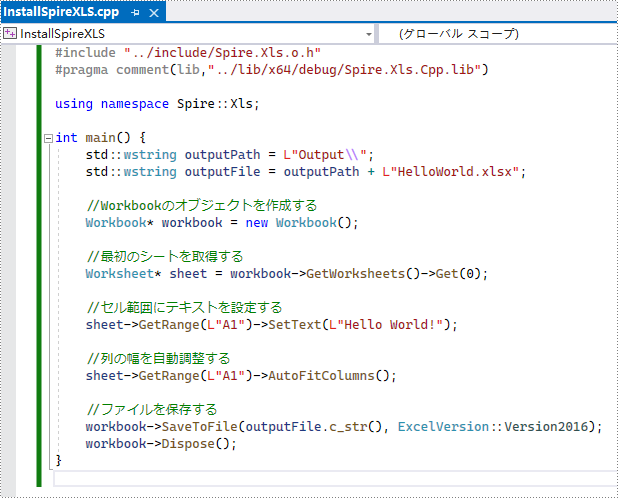Spire.XLS for C++ は、あらゆるタイプの C++ アプリケーションで Excel ファイル(XLS、XLSX、XLSB、XLSM)を操作するために開発者向けに作られた Excel クラス ライブラリです。この記事では、2つの異なる方法でC++アプリケーションに Spire.XLS for C++ を統合する方法を紹介します。
Spire.XLS for C++ を NuGet でインストール
ステップ 1
Visual Studio 2022 で C++ のプロジェクトを作成します。
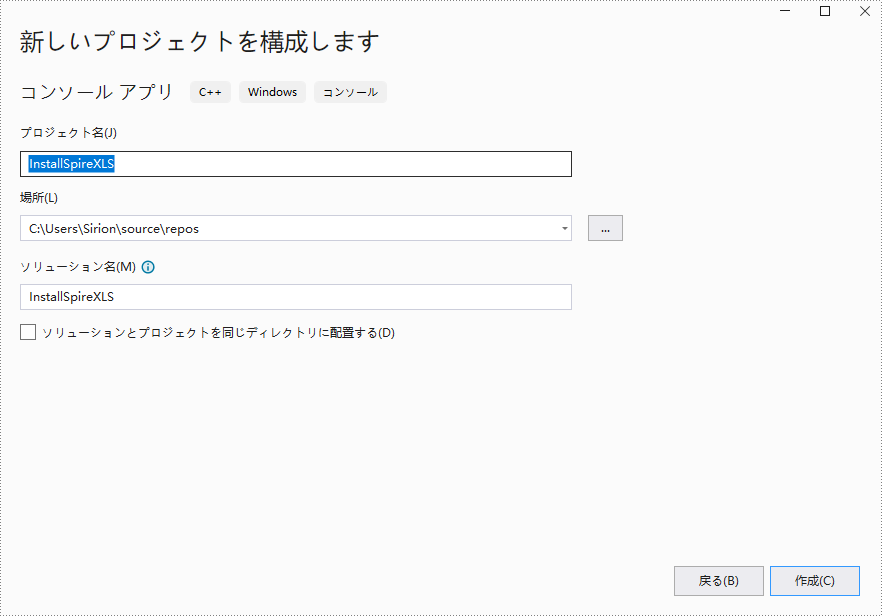
ステップ 2
ソリューション エクスプローラーで「参照」を右クリックし、ポップアップ メニューから「NuGet パッケージの管理」を選択します。
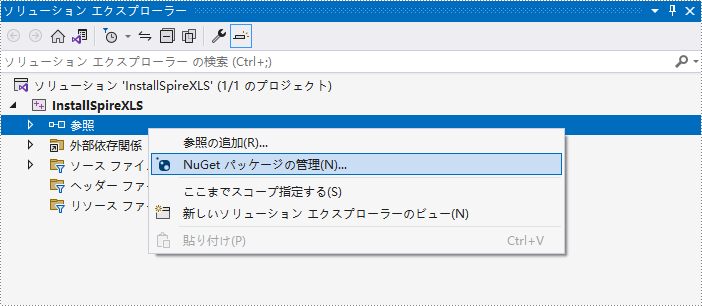
「参照」をクリックして、「spire.xls.cpp」を検索し、プロジェクトにインストールしてください。
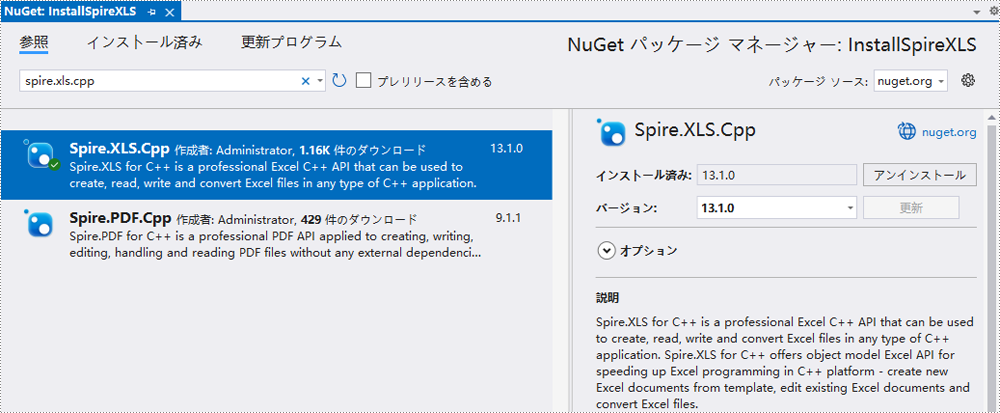
ステップ 3
ソリューション エクスプローラーで「ソース ファイル」を右クリックし、「追加」→「新しい項目」を選択します。
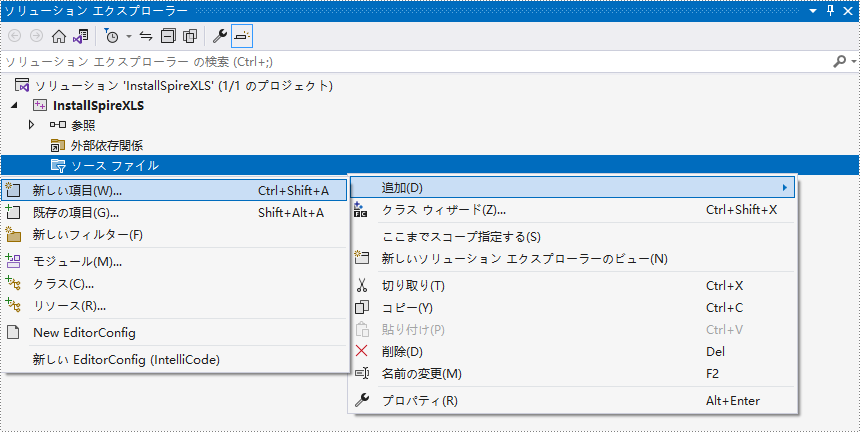
.cpp ファイルを作成します。
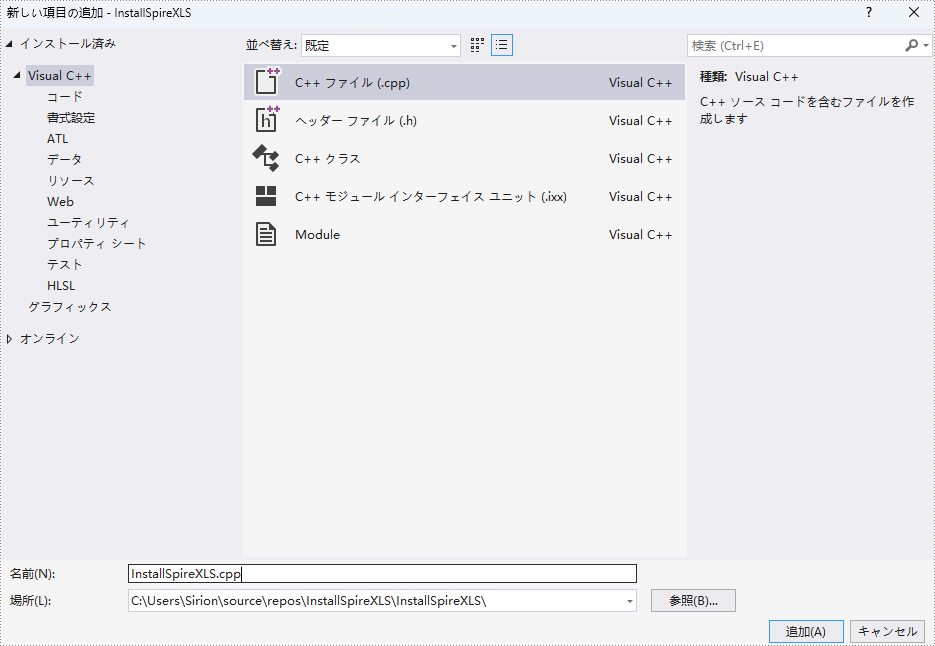
ステップ 4
先ほど作成した .cpp ファイルをクリックして、コードを記述します。始める前に、プログラムに次の行を追加して、ヘッダーファイル "Spire.Xls.o.h" を組み込む必要があります。
- C++
#include "Spire.Xls.o.h"以下のコード例では、Spire.XLS for C++ を使用して、簡単な Excel ファイルを作成する方法を示します。
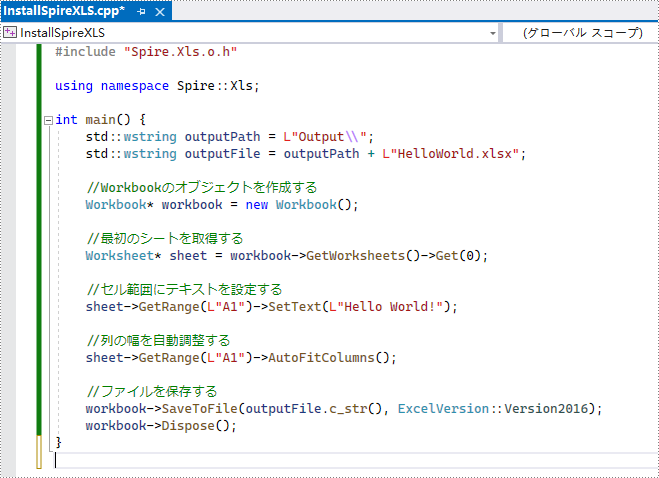
ライブラリを手動でインポートして Spire.XLS for C++ をインストール
ステップ 1
Spire.XLS for C++ のパッケージをダウンロードし、ディスク上のどこかで解凍すると、以下のファイルが得られます。
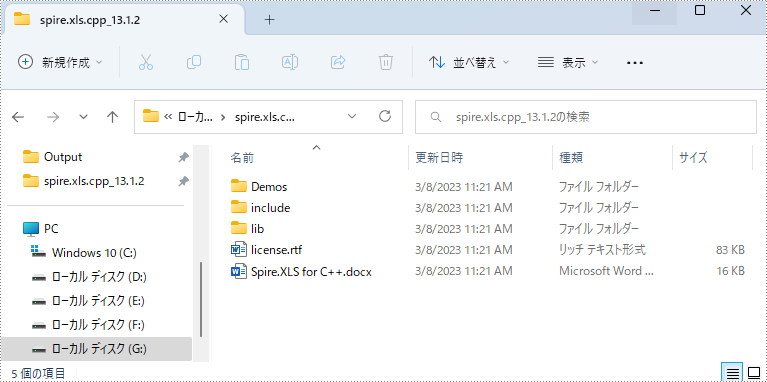
ステップ 2
Visual Studio 2022 で C++ プロジェクトを作成します。
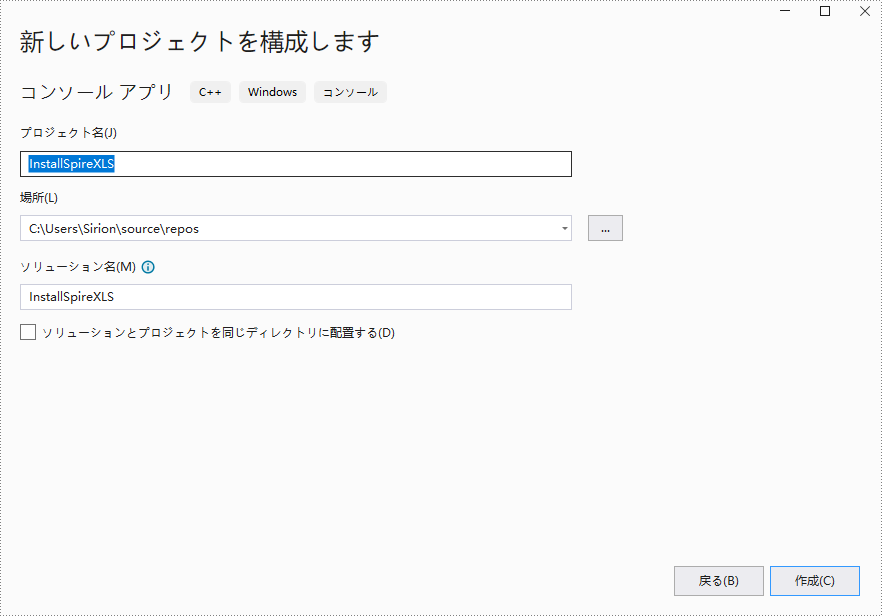
ステップ 3
製品パッケージの「include」フォルダーと「lib」フォルダーをプロジェクトにコピーし、.slnファイルが存在する同じフォルダー下に保存してください。
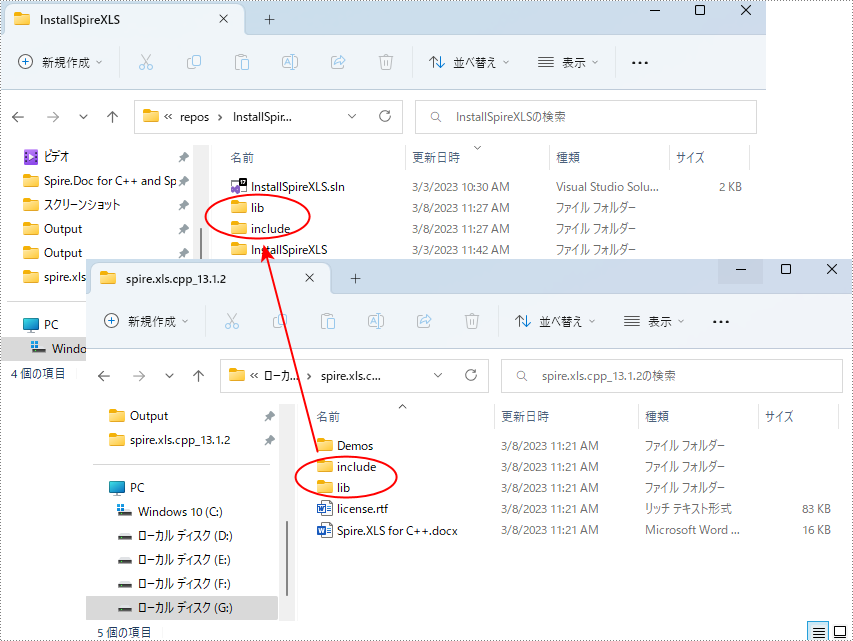
ステップ 4
プロジェクト名を右クリックし、「プロパティ」を選択します。
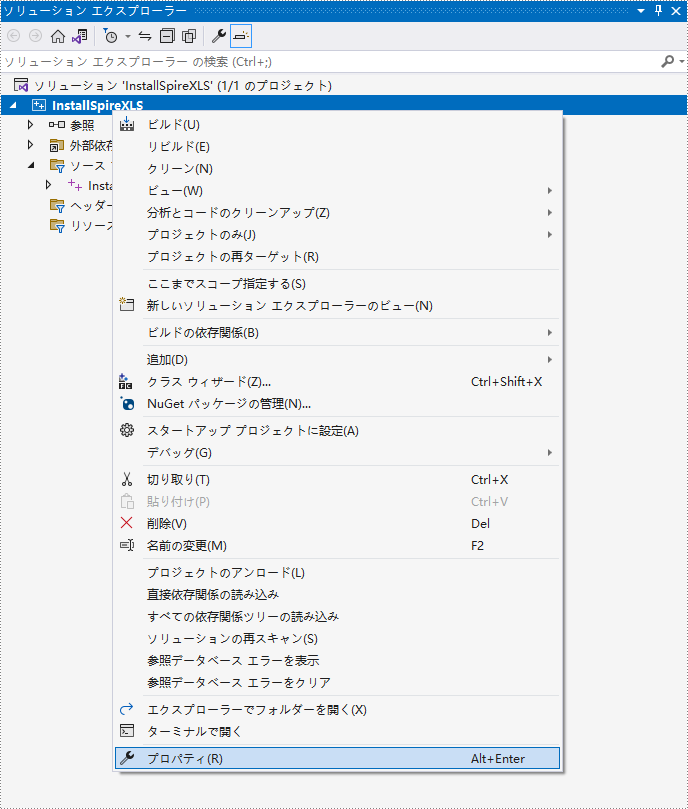
出力ディレクトリを設定します。選択したビルドモード(Debug または Release)に応じて、出力ディレクトリを「..\lib\x64\debug」または「..\lib\x64\release」に設定することができます。
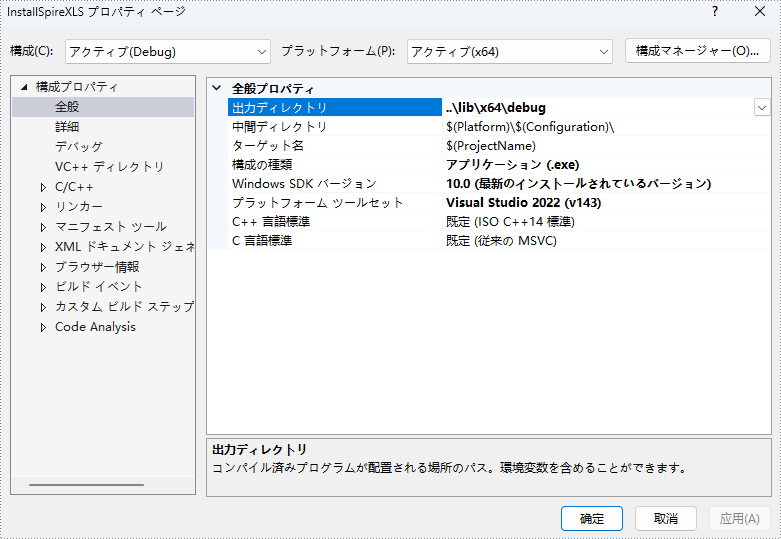
ステップ 5
ソリューション エクスプローラーで「ソース ファイル」を右クリックし、「追加」→「新しい項目」を選択します。
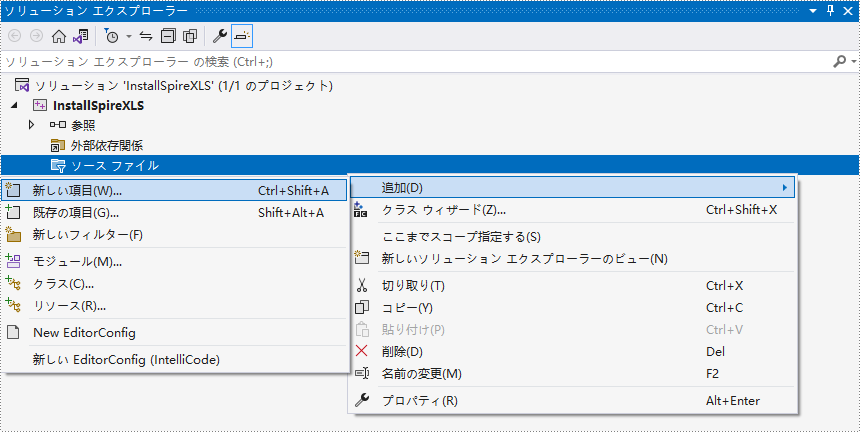
.cpp ファイルを作成します。
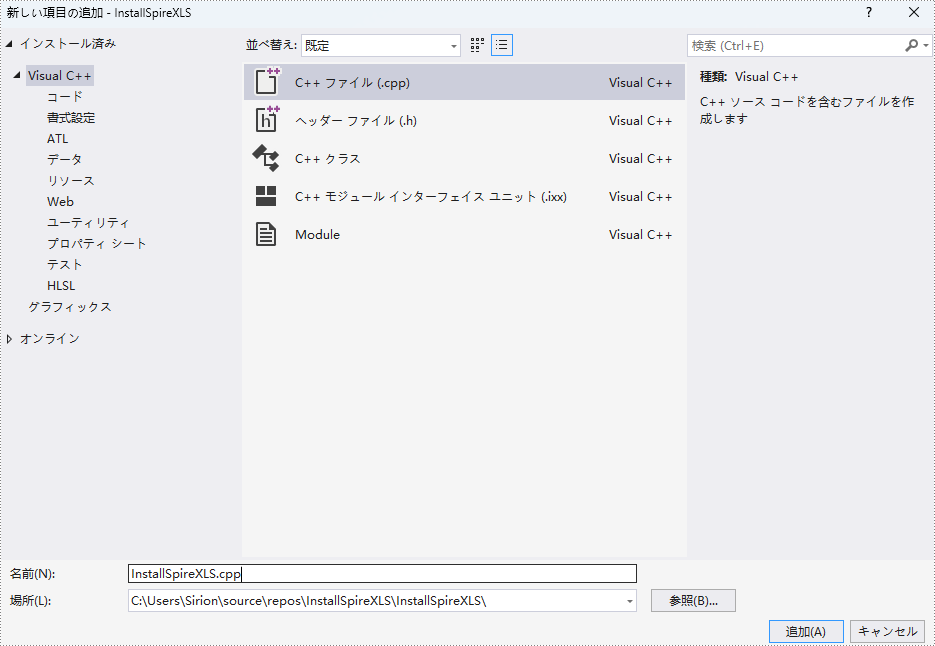
ステップ 6
先ほど作成した .cpp ファイルをクリックして、コードを記述します。始める前に、次の2行のコードをプログラムに組み込む必要があります。
- C++
#include "../include/Spire.Xls.o.h"
#pragma comment(lib,"../lib/x64/debug/Spire.Xls.Cpp.lib")以下のコード例では、Spire.XLS for C++ を使用して、簡単な Excel ファイルを作成する方法を示します。